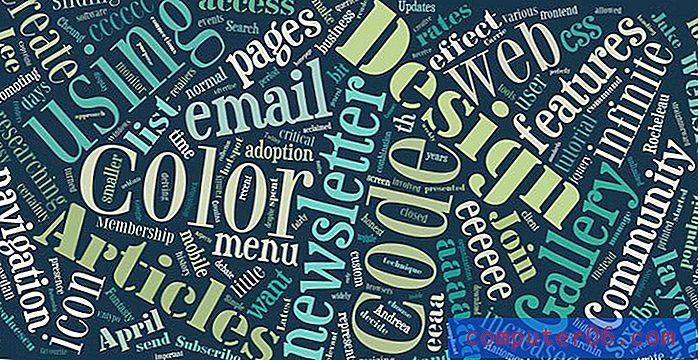Comment ouvrir un fichier CSV dans Google Docs
Les fichiers CSV sont quelque chose que vous rencontrerez fréquemment si vous manipulez un grand nombre de données provenant de bases de données. Il s'agit généralement d'un des types de fichiers les plus simples à créer, et il peut être ouvert dans un certain nombre d'applications différentes. Parce que Google Docs (ou Google Drive, si vous l'avez déjà converti) est un programme de plus en plus utile pour gérer vos documents et feuilles de calcul, vous avez peut-être commencé à l'intégrer de plus en plus dans votre utilisation régulière de l'ordinateur. Mais peut-être avez-vous hésité à essayer de l'utiliser pour gérer les fichiers CSV, car vous n'étiez pas certain de leur compatibilité. Vous avez de la chance, car il est certainement possible d'apprendre à ouvrir un fichier CSV dans Google Docs . Le processus est similaire à l'importation de tout autre type de fichier dans Google Docs, et vous pouvez choisir de le gérer directement dans l'application en ligne.
Découvrez un moyen plus rapide d'ajouter des barrés dans Google Documents.
Téléchargez un fichier CSV sur Google Docs ou Google Drive
Votre compte Google Docs ou Drive est un excellent endroit pour conserver les documents auxquels vous pourriez avoir besoin d'accéder à partir d'un certain nombre d'emplacements différents. La disponibilité de l'accès à vos documents Google téléchargés est abondante, à condition que vous puissiez vous connecter à Internet, vous devriez avoir un moyen d'acquérir, de visualiser ou de télécharger le fichier CSV. Continuez à lire pour savoir comment télécharger et ouvrir un fichier CSV dans Google Documents.
Étape 1: ouvrez une fenêtre de navigateur Web, puis accédez à docs.google.com.
Étape 2: Si vous n'êtes pas encore connecté à votre compte, saisissez l'adresse e-mail et le mot de passe de votre compte Google dans leurs champs respectifs, puis cliquez sur le bouton Se connecter .
Étape 3: cliquez sur le bouton Télécharger sur le côté gauche de la fenêtre, puis cliquez sur l'option Fichiers .

Étape 4: recherchez le fichier CSV que vous souhaitez ouvrir dans Google Docs, cliquez dessus une fois pour le sélectionner, puis cliquez sur le bouton Ouvrir en bas de la fenêtre.
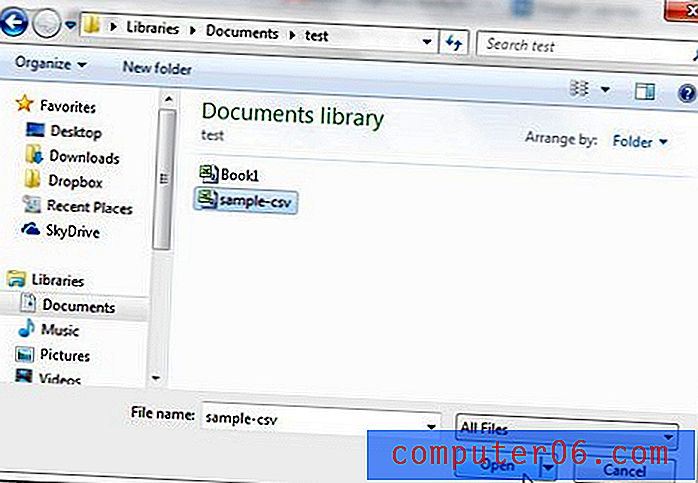
Étape 5: cliquez sur le bouton bleu Démarrer le téléchargement en bas de la fenêtre. Notez que vous devez également cocher la case à gauche de Convertir les documents, présentations, feuilles de calcul et dessins au format Google Docs correspondant .
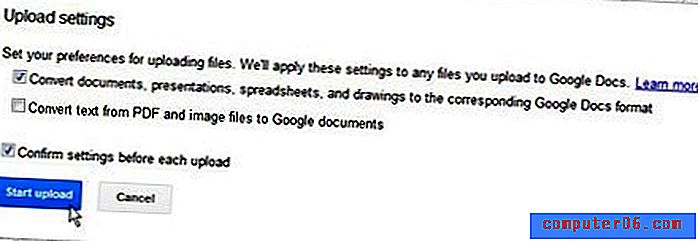
Étape 6: cliquez sur le nom du fichier dans la section Téléchargement terminé sur le côté droit de la fenêtre pour ouvrir votre fichier CSV téléchargé dans Google Documents.
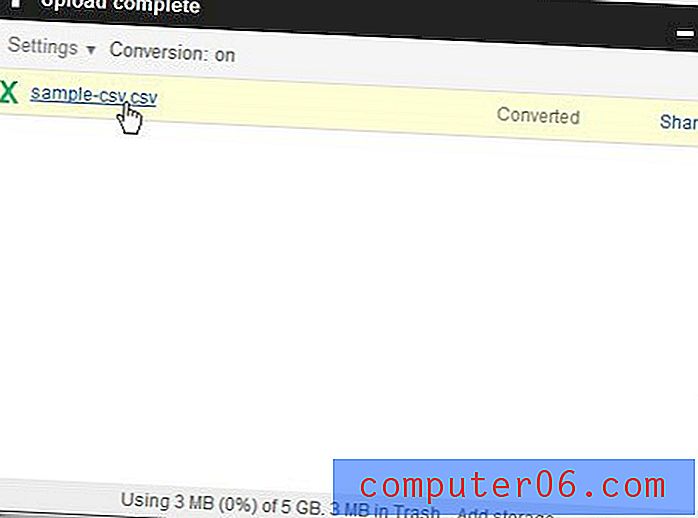
Étape 7: Une fois que vous avez terminé de visualiser et de modifier le fichier dans Google Docs, vous pouvez choisir de télécharger la feuille de calcul en tant que fichier CSV. Cliquez sur Fichier en haut de la fenêtre, puis sur Télécharger sous, puis sur l'option Valeurs séparées par des virgules .
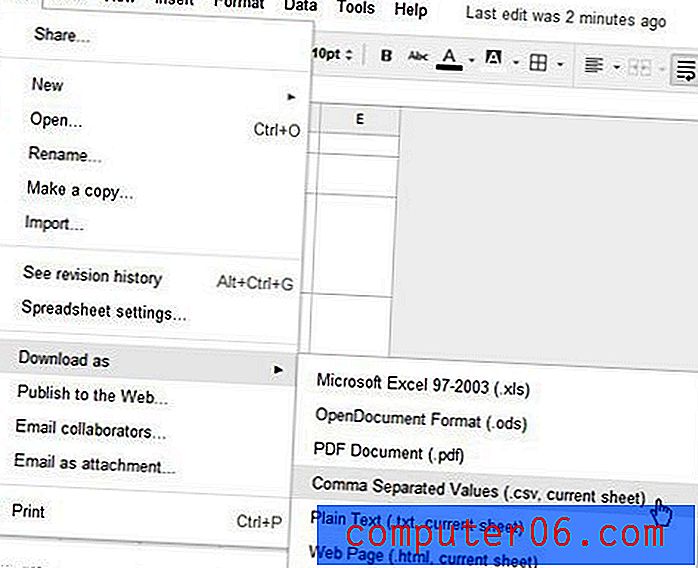
Le fichier sera ensuite téléchargé et enregistré sur votre ordinateur.